Windows Update にて、「version 22H2」をインストールしました。
OSビルド 22621.608 です。
9月20日にリリースされています。

Windows 11 の大型アップデートです。
すでに問題が報告されており、問題が発生する環境ではインストールがロックされています。アップデートが表示されないからと、無理な方法を使ってまでインストールしないように気を付けましょう。
ダウンロードとインストールの記録です。
今回は累積更新プログラムではなく、バージョンアップです。
これによって、サポート期間が変更になります。
Version 22H2

更新内容は、「この更新プログラムを見る」のリンクから確認できます。
公式サイトにまとめられています。
大型アップデートですので、まあまあな数の機能が追加されています。
よいことです。
気になるのは、スタートメニューのショートカットをフォルダー化できることです。
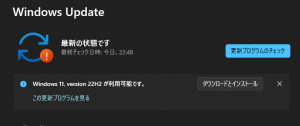
より細かい更新内容は、別のサイトで確認した方がよいと思います。
同時インストールはありませんでした。
環境次第だと思います。
再起動が必要です。
所要時間
ダウンロードとインストールおよび再起動完了までの所要時間の記録です。
所要時間は、実測で83分ほど(おおむね1時間半弱)です。
動画のストリーミングを含めて、他にいろいろとやりながらの並行作業でした。
ダウンロードからインストール完了までの時間は、77分ほどです。
ダウンロードは45分ほどだったようです。
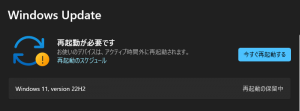
再起動に4分半です。
推定は表示されません。
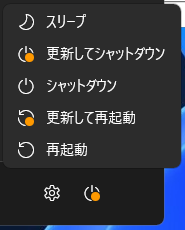
初回ログイン後、「ようこそ」の状態で1分半ほど処理していました。
サービスを再起動したような挙動がありました。
- CPU: Intel Core i7-10750H 2.60GHz 2.59GHz
- RAM: 16.0 GB
- ディスクタイプ: SSD
更新プログラムのインストール手順
標準のとおり、Windows Updateで行います。
大型バージョンアップでライセンス確認が必要なので、放っておいても手作業が必要でしょう。(Windows 11 のバージョンアップが初めてなもので。。)
もちろん手動での実行も可能です。
呼び出し手順は、たとえば以下です。(方法がいくつかあるので)
タスクバーのWindowsマークを右クリック → 設定 → Windows Update
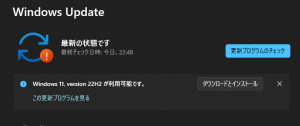
「ダウンロードとインストール」ボタンをクリックです。
ソフトウェアライセンスの同意が必要です。
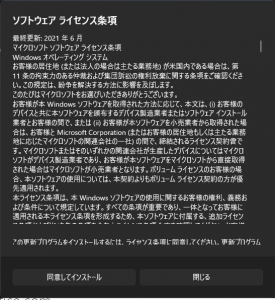
ダウンロードからの処理が終われば、再起動を指示します。
処理が終わると通知センターに標示があります。
再起動時間の推定は表示されません。
普通に再起動します。
更新後の様子
元気に稼働しております。
21H2から22H2になって、バージョン番号が変わっています。
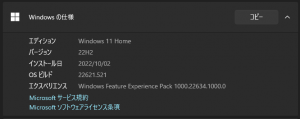
新機能はいくつか試してみて、どれも問題なく使えました。
当たり前ですねw
スタートメニューでアプリをまとめた際、フォルダ名は展開中の状態で変更できます。
何か問題が発生しているようでしたら、教えていただければと。
コメントでもフォームでも、情報は歓迎でございます。
サービス終了時期
公式サイトのあちこちに情報が散在している印象ではあります。。
バージョンごとのサービス期間に関しては、リリース情報のページに記載があります。
22H2のサービス終了は2024年10月8日です。
今後もバージョンアップされますので、随時最新化していけば、サービス終了の時期も後倒されていきます。

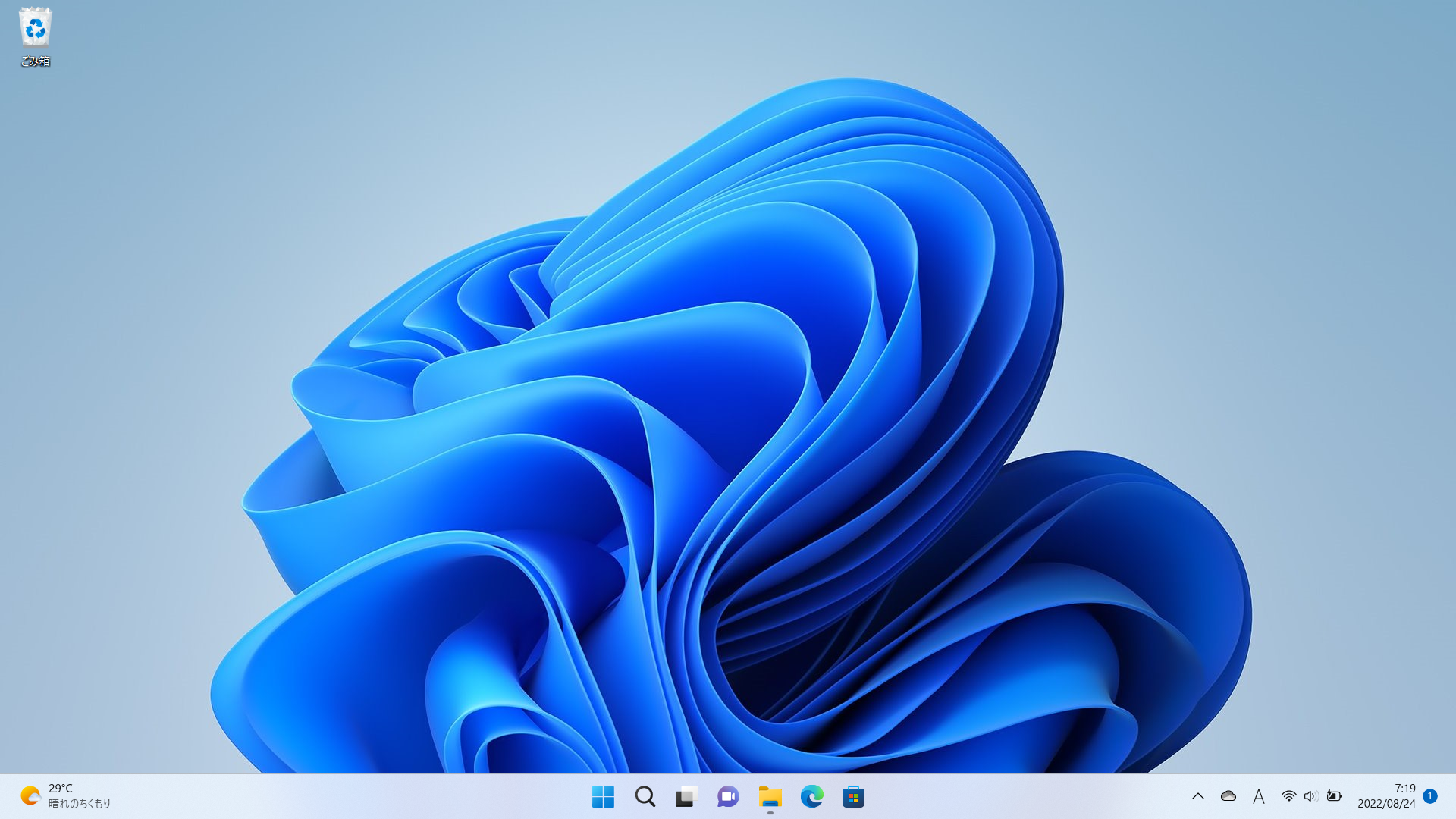




ご意見やご感想などお聞かせください! コメント機能です。